笔记本无法识别移动硬盘的解决方案
在日常生活中,移动硬盘作为一种便捷的数据存储工具,深受用户喜爱。很多用户在使用过程中可能会遇到“笔记本无法识别移动硬盘”的问题,这无疑给我们的工作和生活带来了困扰。本文将深入探讨这个问题的原因、解决方法,以及一些真实案例分析,帮助大家有效应对这一难题。✅
故障或主题说明
笔记本无法识别移动硬盘的原因有很多,可能是硬件故障、驱动程序问题、USB接口故障等。我们需要明确这个问题的痛点:当移动硬盘无法被识别时,用户无法访问存储在硬盘上的重要数据,这可能导致工作延误、信息丢失等严重后果。📌
根据用户反馈,常见的故障表现包括:移动硬盘指示灯不亮、在“我的电脑”中无法找到移动硬盘、提示“设备未连接”等。这些问题不仅影响了用户的使用体验,也可能造成数据的不可逆损失。了解如何解决这一问题,显得尤为重要。👉
操作方法/教程
步骤一:检查硬件连接
确保移动硬盘与笔记本的连接正常。可以尝试以下方法:
- ✅ 检查USB接口是否松动,尝试更换USB接口连接移动硬盘。
- ✅ 尝试使用其他笔记本或电脑连接移动硬盘,以排除硬盘本身的故障。
- ✅ 检查移动硬盘的电源是否正常,部分移动硬盘需要外接电源才能正常工作。
步骤二:更新驱动程序
如果硬件连接正常,但仍无法识别移动硬盘,可能是驱动程序的问题。可以按照以下步骤更新驱动程序:
- 👉 右键点击“此电脑”,选择“管理”。
- 👉 在“计算机管理”窗口中,选择“设备管理器”。
- 👉 找到“磁盘驱动器”选项,右键点击移动硬盘,选择“更新驱动程序”。
- 👉 按照提示完成驱动程序的更新。✅
步骤三:检查磁盘管理
有时候,移动硬盘可能没有被分配驱动器字母,导致无法识别。可以通过磁盘管理来解决:
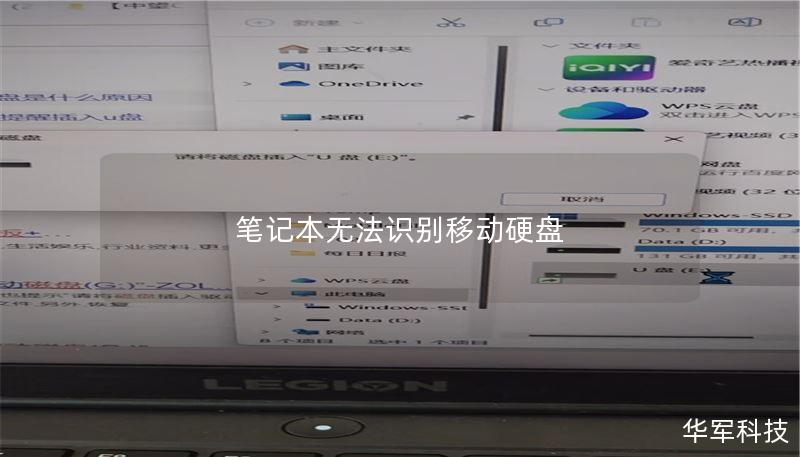
- 📌 右键点击“此电脑”,选择“管理”。
- 📌 选择“磁盘管理”,查看移动硬盘是否显示。
- 📌 如果显示但没有驱动器字母,右键点击该磁盘,选择“更改驱动器字母和路径”。
- 📌 按照提示为移动硬盘分配一个驱动器字母。✅
步骤四:使用数据恢复软件
如果以上方法都无法解决问题,可能需要考虑数据恢复。可以使用一些专业的数据恢复软件,步骤如下:
- 👉 下载并安装数据恢复软件。
- 👉 启动软件,选择“恢复丢失的分区”或“深度扫描”功能。
- 👉 按照软件提示,选择移动硬盘进行扫描,等待恢复完成。📌
真实案例分析
案例1:小李的移动硬盘在使用过程中突然无法识别,经过检查发现是USB接口松动导致的。✅小李重新插拔USB接口后,移动硬盘恢复正常。
案例2:小张的移动硬盘在另一台电脑上正常使用,但在自己的笔记本上无法识别。经过更新驱动程序后,问题得到解决。📌
案例3:小王的移动硬盘在使用过程中突然断电,导致数据丢失。经过使用数据恢复软件,成功恢复了大部分数据,耗时约2小时。👉
用户常见问题FAQ
1. 为什么我的移动硬盘在笔记本上无法识别?
可能是由于硬件连接问题、驱动程序未更新或移动硬盘本身故障。
2. 如何检查移动硬盘是否损坏?
可以尝试在其他电脑上连接移动硬盘,如果仍无法识别,可能存在硬件故障。
3. 数据恢复软件是否能恢复所有数据?
数据恢复软件可以恢复大部分数据,但不能保证100%成功,具体取决于数据损坏程度。
4. 移动硬盘的指示灯不亮怎么办?
检查电源连接是否正常,尝试更换USB接口或使用其他数据线。
5. 如何避免移动硬盘数据丢失?
定期备份数据,避免在移动硬盘工作时突然断电或拔出硬盘。✅
结尾CTA引导段
如果您在使用移动硬盘时遇到任何问题,欢迎随时咨询我们,我们将竭诚为您提供帮助。留言或点击联系我们,让我们一起解决您的困扰!📌
上一篇:笔记本无法读取移动硬盘
下一篇:笔记本无法识别硬盘










